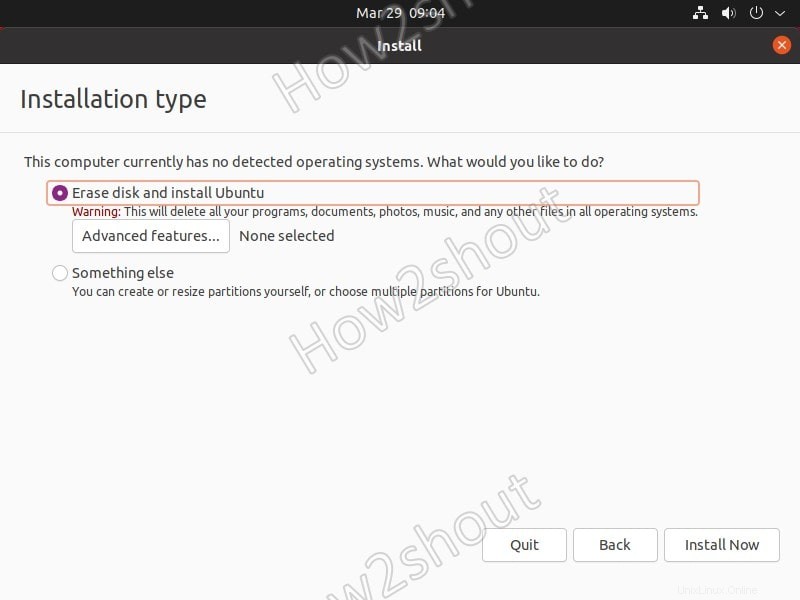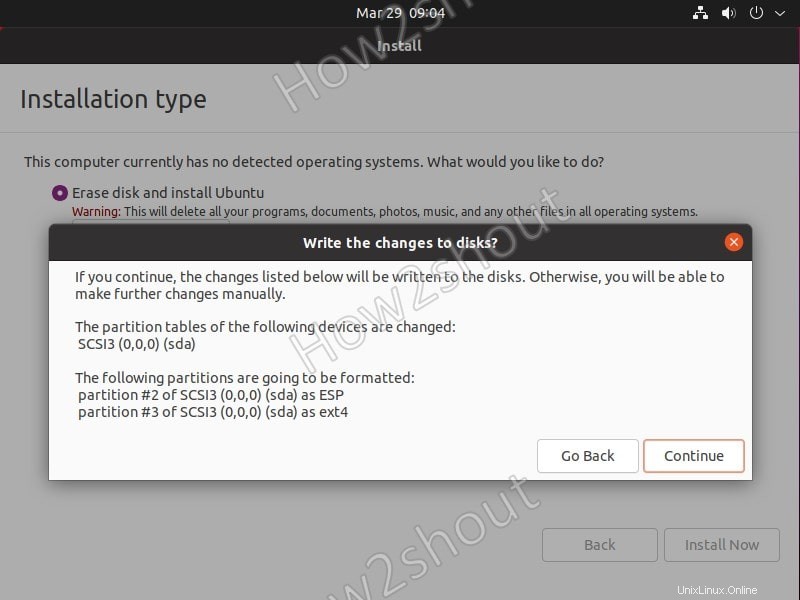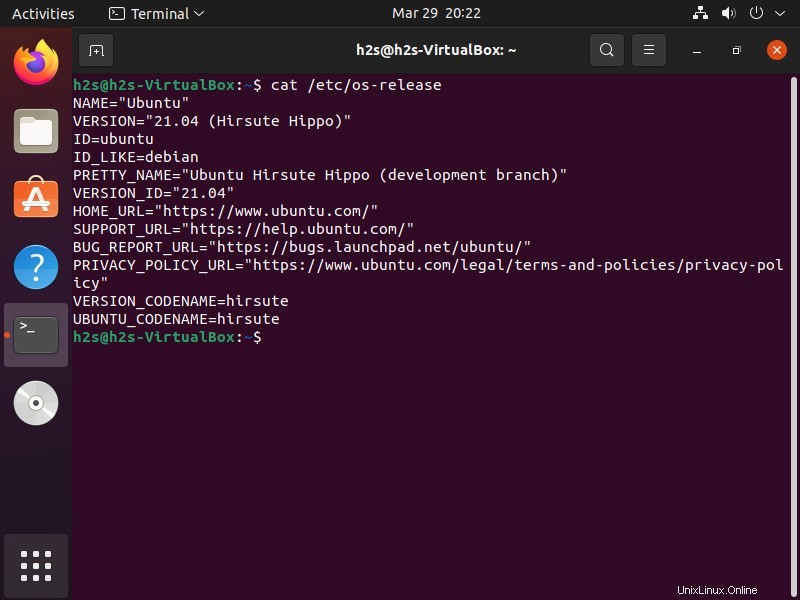Hirsute Hippo ist der Name der kommenden Ubuntu 21.04-Version von Canonical, die im April 2021 veröffentlicht werden soll. Und hier werden wir sehen, wie Ubuntu 21.04 auf Virtualbox installiert wird, um es zu testen, bevor es auf dem eigentlichen System installiert wird.
Ubuntu 21.04 Hirsute Hippo ist ein kurzfristig unterstütztes Betriebssystem und wird nur neun Monate lang unterstützt. Daher sollten die Benutzer, die Updates für einen längeren Zeitraum wünschen, ohne auf eine neue Ubuntu-Version upgraden zu müssen, besser Ubuntu 20.04 LTS installieren oder warten Sie mit dem Umstieg auf die nächste LTE-Version, d. h. Ubuntu 22.04 LTS im April 2022. Das Wichtigste ist zu beachten, dass die VirtualBox-App darauf sofort verfügbar sein wird …
Schritte zur Installation von Ubuntu 21.04 auf einer virtuellen VirtualBox-Maschine
Das Verfahren zum Erstellen einer virtuellen Maschine auf VirtualBox für Ubuntu 21.04 ist das gleiche wie für andere Linux-Versionen, aber hier sind die Schritte, die für mehr Klarheit zu befolgen sind …
1. Führen Sie VirtualBox
ausEgal, ob Sie macOS, Windows oder Linux verwenden, VirtualBox kann für alle einfach installiert werden, entweder über die Befehlszeile oder die grafische Benutzeroberfläche.
2. Laden Sie die Hirsute Hippo ISO-Datei herunter
Wir benötigen eine ISO-Datei dieses Betriebssystems, die auf der CD-Image-Seite von Ubuntu verfügbar ist. Besuchen Sie den täglichen Build und laden Sie ihn herunter, um ihn zu testen.
3. Erstellen Sie eine virtuelle Ubuntu 21.04-Maschine
- Klicken Sie auf Neu Schaltfläche.
- Geben Sie Ihrer virtuellen Maschine einen Namen. Hier geben wir Ubuntu 21.04 und lassen den Rest so wie er ist.
- Verwenden Sie den Schieberegler und weisen Sie der VM etwa 4 GB RAM zu.
- Virtuelle Festplatte erstellen.
- Dateiformat der Festplatte
- Wählen Sie das Standardschema „Dynamisch zugewiesen“ aus.
- Speicherplatz der virtuellen Festplatte zuweisen…
- Sobald die virtuelle Maschine erstellt ist, wählen Sie sie aus und klicken Sie auf die Schaltfläche Start.
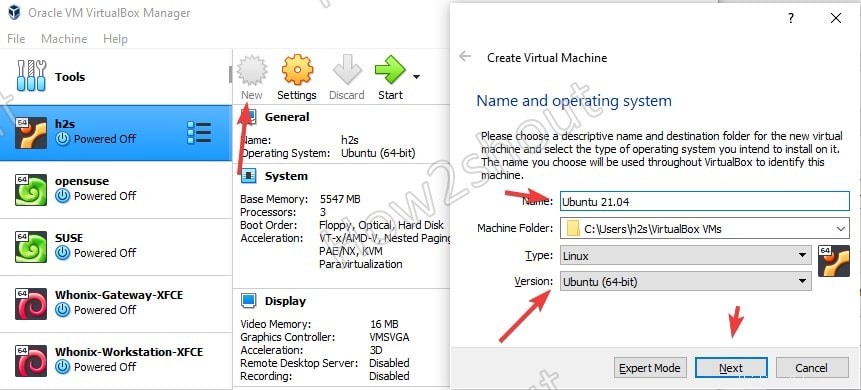
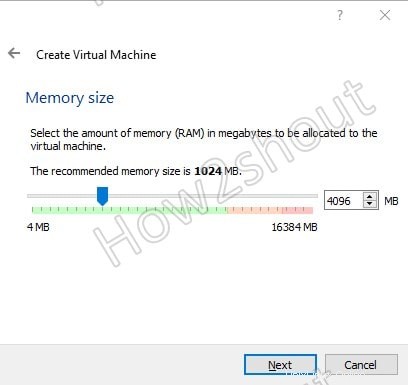
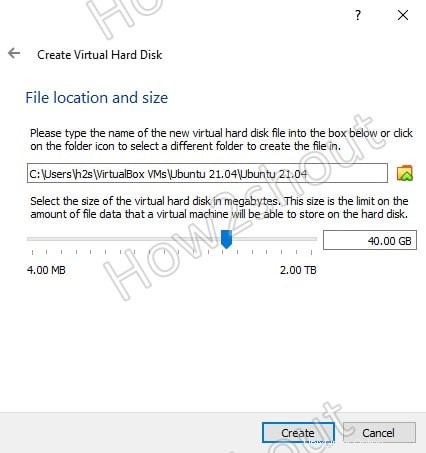
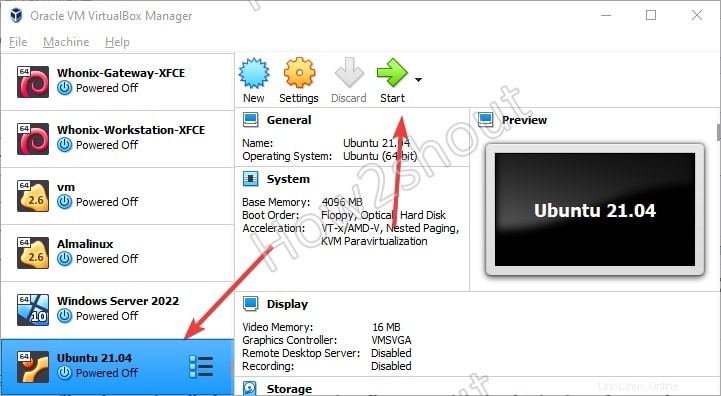
4. Wählen Sie die Ubuntu Hirsute Hippo ISO-Datei
- Klicken Sie auf den Ordner Symbol.
- Klicken Sie auf Hinzufügen Schaltfläche.
- Wählen Sie das heruntergeladene Ubuntu 21.04 ISO aus Datei.
- Jetzt wird es in den Bereichen der angehängten Laufwerke angezeigt. Wählen Sie die ISO-Datei aus und klicken Sie auf Auswählen Schaltfläche.
- Starten Sie die virtuelle Maschine
- Drücken Sie die Eingabetaste, um den Bootvorgang zu starten.
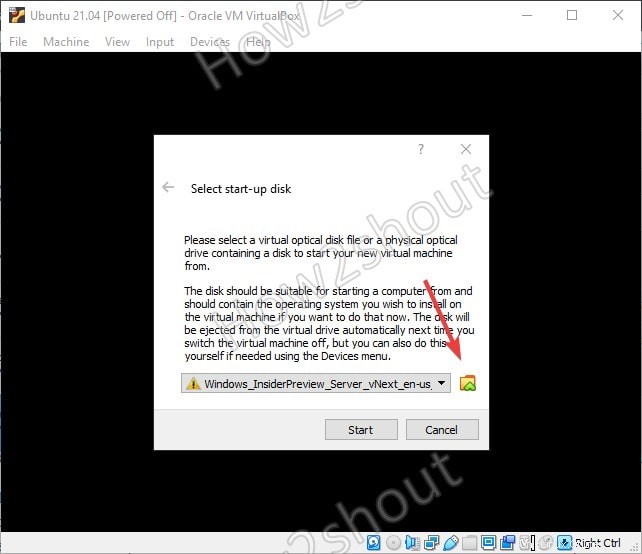
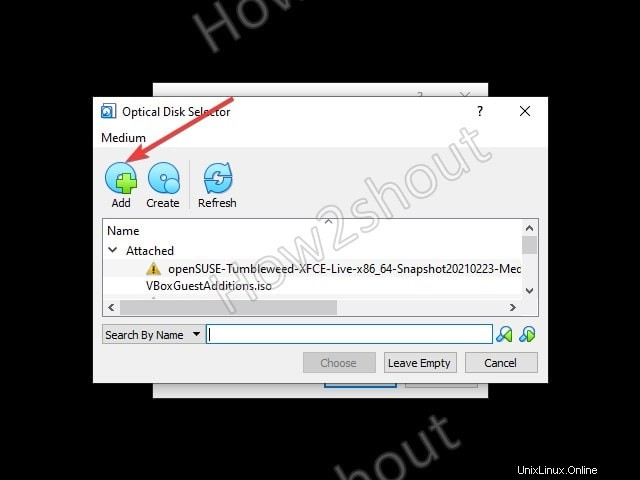
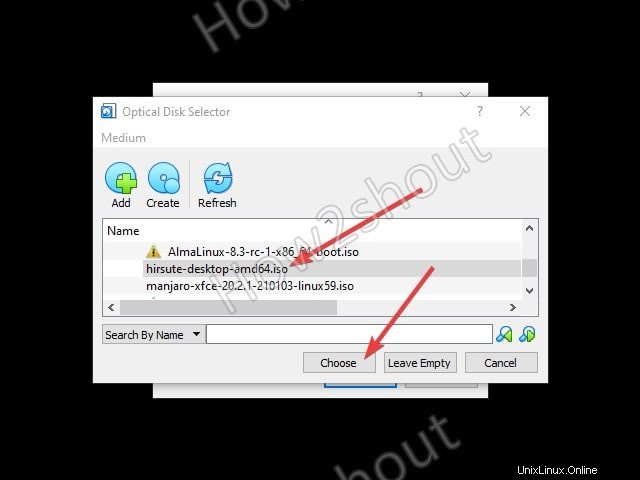
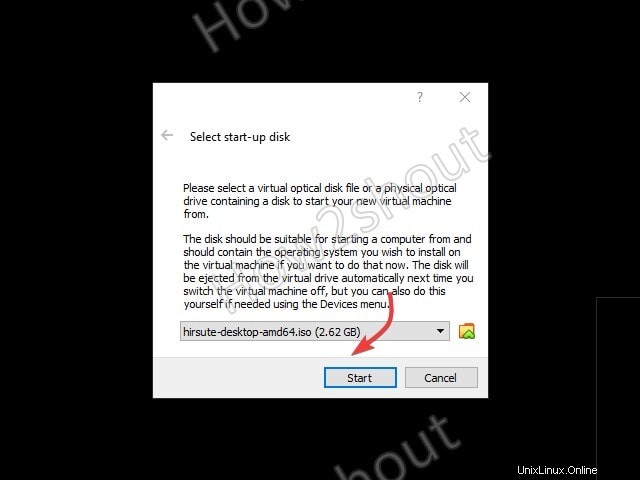
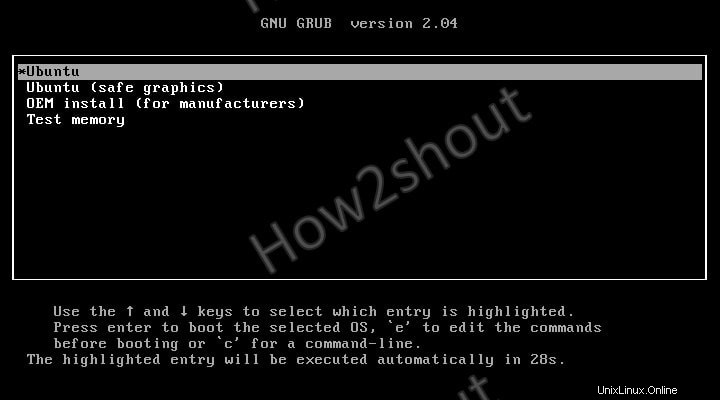
6. Ubuntu 21.04 Installationsassistent
Sobald Sie den Desktop dieser Linux-Version erhalten, erscheint ein Popup-Fenster des Installationsassistenten. Klicken Sie auf die Schaltfläche „Ubuntu installieren“ und folgen Sie den nächsten Schritten. Zum Beispiel die Einrichtung von Sprache, Tastaturlayout, Zeitzone und mehr … Hier sind einige Screenshots.
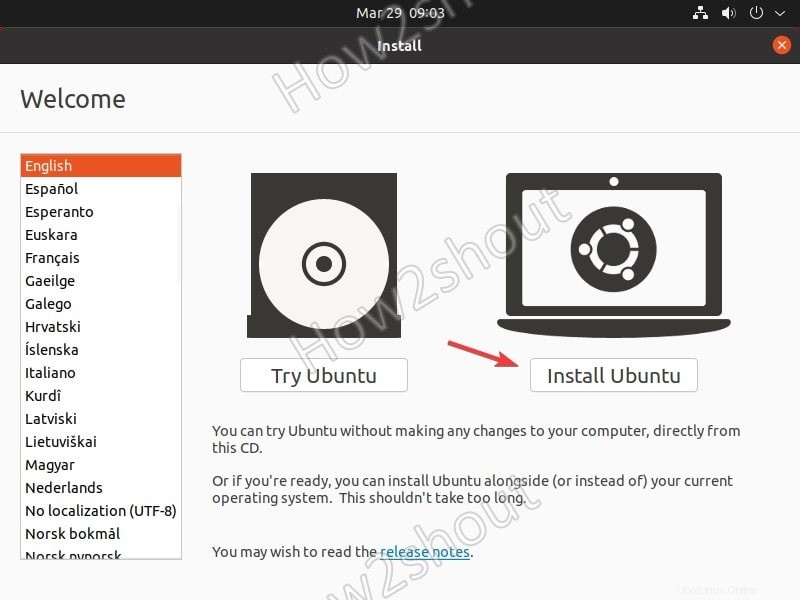
Wenn Sie möchten, dass alle Office-Software, Spiele und andere Apps mit einer vollständigen Desktop-Installation geliefert werden, wählen Sie den normalen Installationsmodus, andernfalls wählen Sie den minimalen Modus.
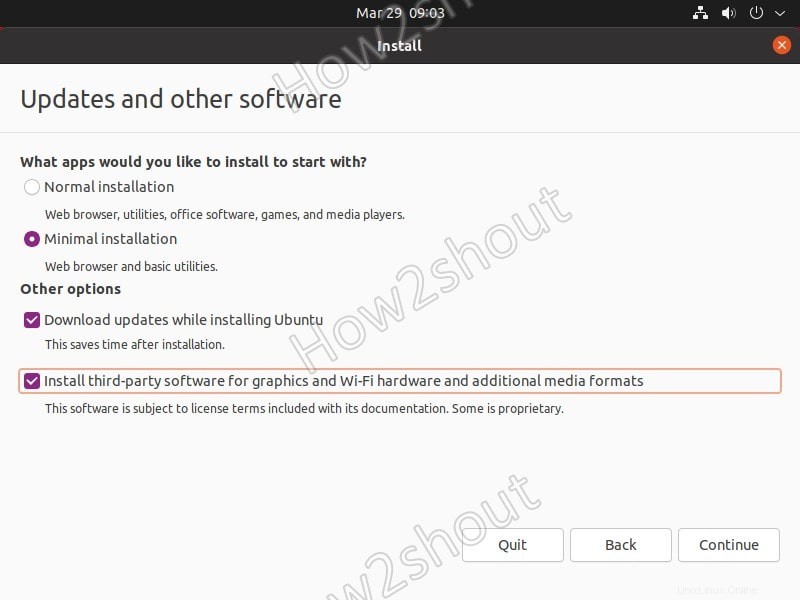
Da wir hier Ubuntu 21.04 auf Virtualbox installieren, haben wir also nur eine virtuelle Festplatte. Lassen Sie die Standardoption ausgewählt und klicken Sie auf die Schaltfläche „Jetzt installieren“.